你是否也曾被WPS文档末尾那个“倔强”的空白页逼到抓狂?无论怎么按Delete或Backspace键,它都纹丝不动,仿佛在嘲笑你的无能为力。这通常不是Bug,而是由隐藏的格式标记(如分节符、段落标记)或不当的格式设置(如段落行距、表格属性)引起的。wps官网将带你从诊断到根治,彻底解决WPS顽固空白页问题。
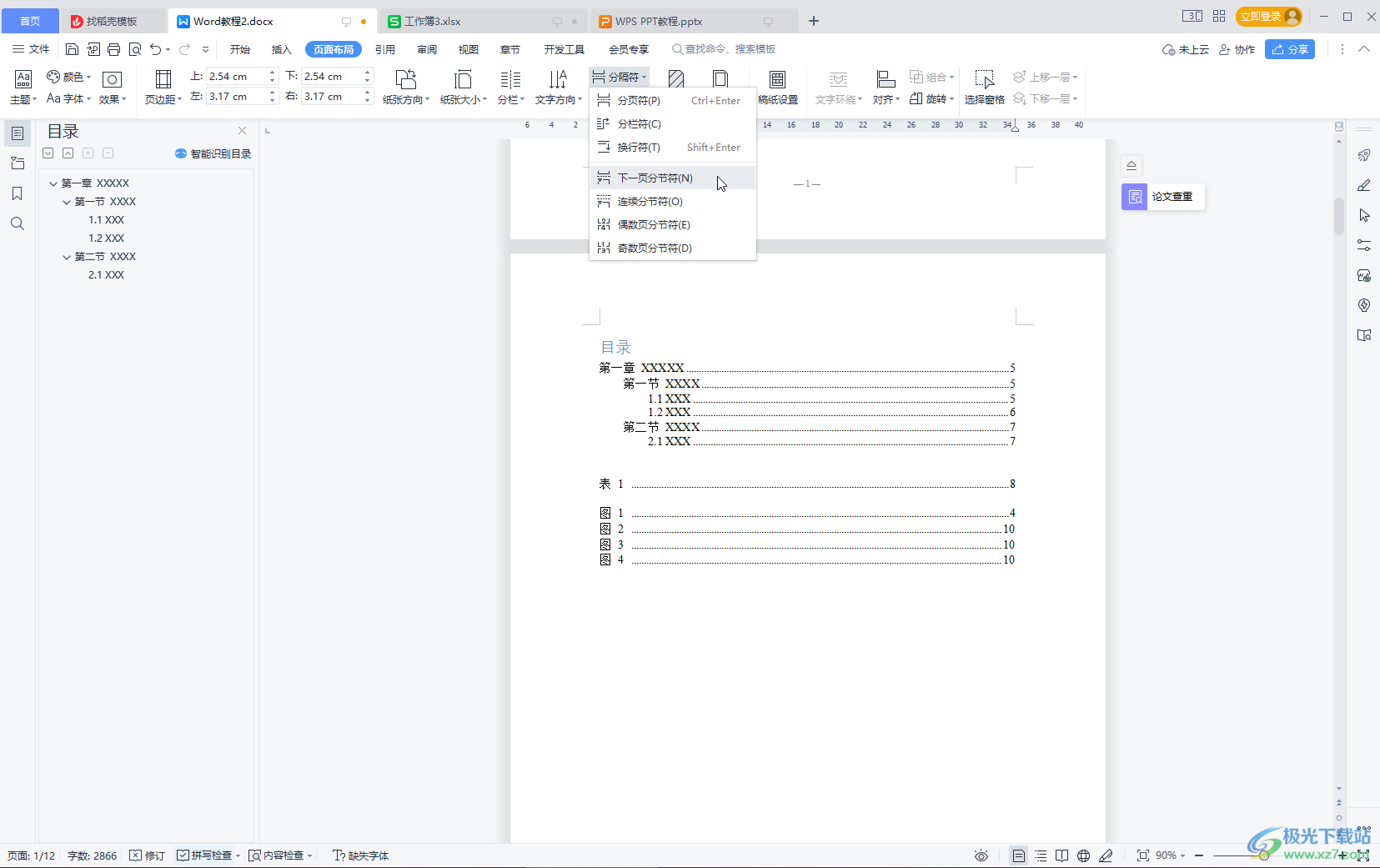
文章目录
第一步:揭开“隐形”杀手的面纱——显示段落标记
在采取任何行动之前,我们必须先让问题“现形”。WPS中90%的顽固空白页问题,都与隐藏的格式符号有关。请遵循以下操作:
- 点击WPS文字顶部菜单栏的【开始】选项卡。
- 在“段落”功能区,找到一个看起来像“¶”的图标,它的名字叫【显示/隐藏段落标记】。
- 点击它。此时,你的文档中会显示出所有空格、回车符(¶)、分页符、分节符等平时看不见的编辑标记。
这是解决问题的黄金第一步。 只有看到这些标记,我们才能准确判断空白页的成因。
第二步:对症下药——诊断空白页的成因
开启段落标记后,滚动到你的顽固空白页,看看上面显示了什么。通常你会看到以下几种情况:
- 多个回车符 (¶):页面上只有一堆“¶”符号。这是最简单的情况。
- 分页符 (……..Page Break……..):页面顶部有一条带有“分页符”字样的虚线。这是手动插入的分页。
- 分节符 (……..Section Break (Next Page)……..):与分页符类似,但显示为“分节符(下一页)”。这是最常见的“顽固”元凶,因为它会影响页眉页脚和页面设置。
- 一个孤独的“¶”在页面顶部:尤其当上一页的末尾是一个表格或图片时,这个“¶”无法被删除,因为它被前一页的内容“挤”到了新页面。
第三步:终极解决方案——四种武器彻底清除顽固空白页
诊断完毕,现在我们可以根据不同的“病因”,选择最有效的“武器”来清除它。
方案一:常规清除(针对空段落/分页符)
这是最基础的操作,适用于由多余回车或手动分页符造成的空白页。
- 将鼠标光标定位在空白页的第一个“¶”符号或“分页符”虚线之前。
- 直接按下键盘上的
Delete键。 - 如果是一个“¶”,就多按几次,直到它们全部被删除。如果是“分页符”,按一次即可删除。
方案二:釜底抽薪(针对分节符)
分节符比分页符更复杂。直接删除它可能会导致前后两节的页面格式(如页眉页脚、纸张方向)合并,从而引发新的格式混乱。所以操作时需要更小心。
- 同样,将光标定位在“分节符”虚线之前。
- 按下
Delete键。 - 关键一步: 删除后,检查前一页的页眉页脚、页面方向是否发生了不希望的变化。如果变化了,说明前后两节的页面设置不同。你需要先将前一节的页面设置(通过【页面布局】->【页面设置】)修改得与你希望保留的格式一致,然后再删除分节符。
专业提示: 如果你只是想让分节符不产生新页面,可以双击“分节符”前的区域进入【页面设置】,在【版式】选项卡中,将“节的起始位置”从“新建页”改为“接续本页”。这样既保留了分节,又消除了空白页。
方案三:绝杀技(针对表格后的顽固页)
这是最“顽固”的情况。当一个表格占满了整页,WPS会自动在表格后添加一个段落标记(¶),而这个标记被挤到了下一页,形成一个无法删除的空白页。
解决方法不是删除它,而是让它“小到看不见”:
- 在那个无法删除的空白页上,选中那个孤独的“¶”符号。
- 在【开始】菜单栏,将字号修改为
1。 - 接着,右键点击选中的“¶”符号,选择【段落】。
- 在弹出的“段落”设置窗口中,找到“间距”部分。
- 将【行距】设置为【固定值】,并将【设置值】设为
1磅。同时,确保【段前】和【段后】的间距都为0。 - 点击【确定】。
通过这一系列操作,这个无法删除的段落标记所占用的空间变得微乎其微,它会自动“缩”回上一页的末尾,那个顽固的空白页便奇迹般地消失了。
方案四:精细调整(针对段落间距与格式)
有时,空白页的产生不是因为有特殊标记,而是因为上一页末尾的段落格式设置不当。
- 点击空白页前一页的最后一个段落。
- 右键选择【段落】。
- 在“缩进和间距”选项卡中,检查【段后】间距是否过大。如果数值很大,请将其减小或设为
0。 - 切换到“换行和分页”选项卡,检查以下三个选项是否被勾选:
- 【与下段同页】:如果勾选,它会强制本段和下一段落保持在同一页,可能导致本段被推到新页面。
- 【段中不分页】:如果段落内容过多,此选项可能导致整个段落被推到新页面。
- 【段前分页】:如果勾选,WPS会在此段落前自动插入一个分页符。
取消这些不必要的勾选,通常可以解决问题。
总结:告别空白页焦虑
处理WPS中的顽固空白页,核心思路是“先诊断,后治疗”。通过开启【显示/隐藏段落标记】,我们可以精准定位问题根源,无论是简单的回车符,还是复杂的分节符、表格或段落格式。掌握了以上四种解决方案,你就能像专业人士一样,从容应对任何“顽固”的空白页,让你的文档排版更加清爽、专业。告别抓狂,从现在开始。




